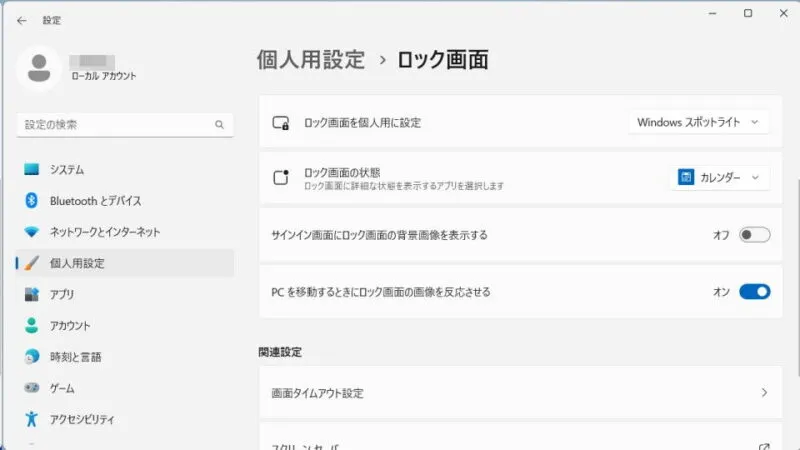Windows 11やWindows 10をはじめMacやUbuntu(Linux)では[ロック画面]や[デスクトップ]に表示される【背景】を任意の画像などから選択できるようになっています。これは【壁紙】などと呼ばれています。
表示される個所
一般的に壁紙と呼ばれることが多いですが背景と呼ばれることもあります。
Windowsでは背景と呼びロック画面とデスクトップに別々に選択します。また、ロック画面は起動直後のサインイン画面も含みます。
Macでは壁紙と呼びデスクトップを選択することでロック画面にも反映されます。また、ロック画面は起動直後のログイン画面も含みます。
Ubuntuでは背景と呼びデスクトップを選択することでロック画面ににも反映されます。ただし、起動直後のログイン画面は含みません。
Windowsの場合
Windows 11を例とします。Windows 10でも同様の操作が可能ですが文言などが異なる場合があります。
ロック画面
- 設定の個人用設定よりロック画面をクリックします。

- ロック画面のロック画面を個人用に設定よりWindowsスポットライト/画像/スライドショーを選択します。
Windows 10の場合は背景より選択します。既存の壁紙はWallpaperフォルダーに保存されています。
C:\Windows\Web\Wallpaper
- 画像/スライドショーを選択した場合は各項目を変更します。

デスクトップ
- 設定の個人用設定より背景をクリックします。
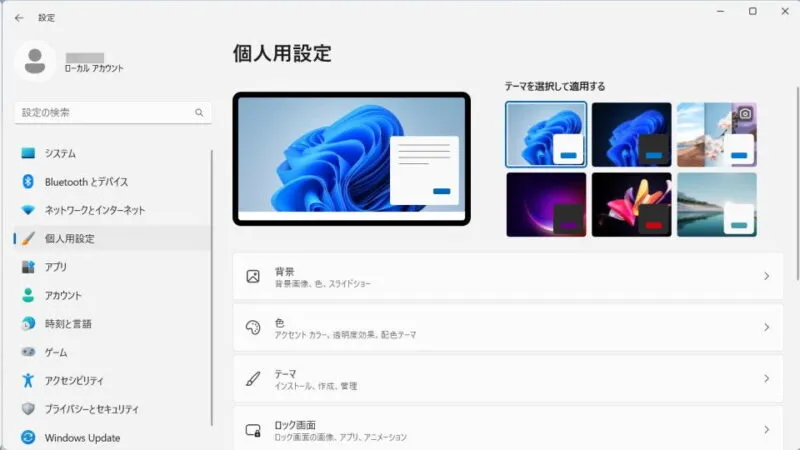
- 背景の背景をカスタマイズより画像/単色/スライドショー/Windowsスポットライトを選択します。
Windows 10の場合は背景より選択します。
- 画像/単色/スライドショーを選択した場合は各項目を変更します。
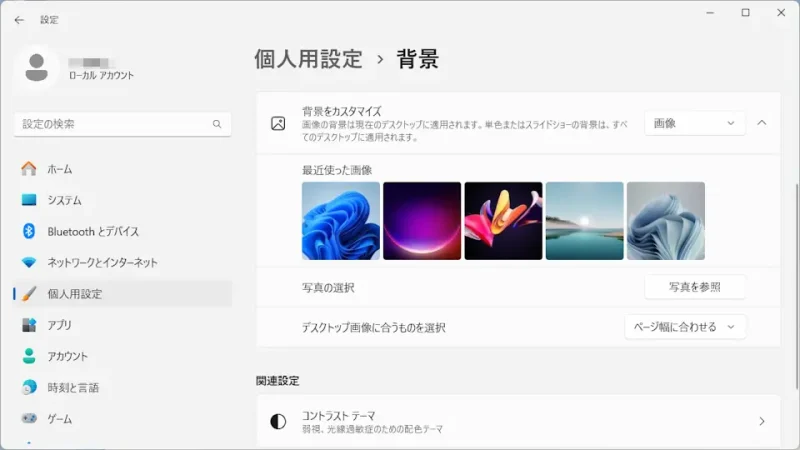
Windowsでのやり方は以上です。
Macの場合
- メニューバーの(Appleロゴ)よりシステム設定をクリックします。
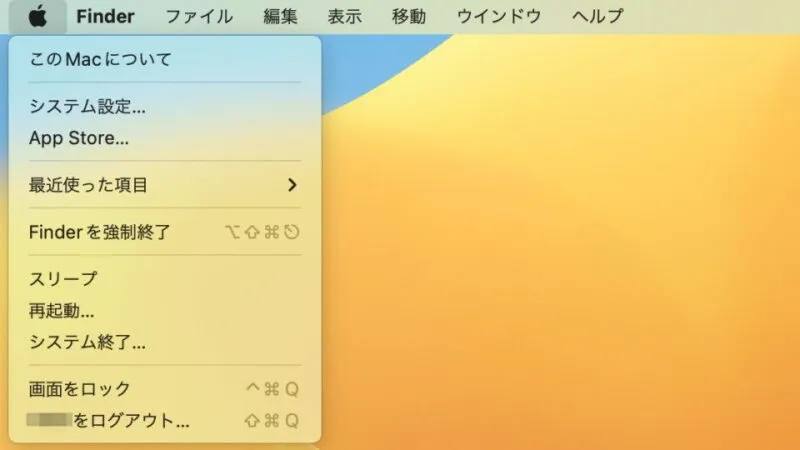
- システム設定の壁紙より選択します。
写真を追加/フォルダまたはアルバムを追加より任意の画像を選択できます。
Macでのやり方は以上です。
Ubuntuの場合
- 画面左下の(Show Apps)をクリックします。
バージョンによってアイコンが異なる場合があります。
- アプリケーション一覧より(歯車)をクリックします。
画面の左右をクリックするとページ遷移できます。
- 設定の外観より背景を選択します。
+画像を追加より任意の画像を選択できます。
Ubuntuでのやり方は以上です。